Windows下Postgresql数据库的下载与配置方法
注意下载的是二进制版,不是带Windows Installer的,即绿色版本
http://www.enterprisedb.com/products-services-training/pgbindownload
x86下载http://get.enterprisedb.com/postgresql/postgresql-9.2.4-1-windows-binaries.zip
x64下载http://get.enterprisedb.com/postgresql/postgresql-9.2.4-1-windows-x64-binaries.zip
执行下列步骤前,暂作以下假定:
PostgreSQL拟装在d:\postgresql
数据库以后拟存放在d:\postgresql\data
首先下载postgresql-9.2.4-1-windows-x64-binaries.zip最新版待用,下列步骤达到手工安装好PostgreSQL,初始化数据库,将PostgreSQL注册为服务。
1、PostgreSQL.zip解压至d:\postgresql后,创建一个data目录;
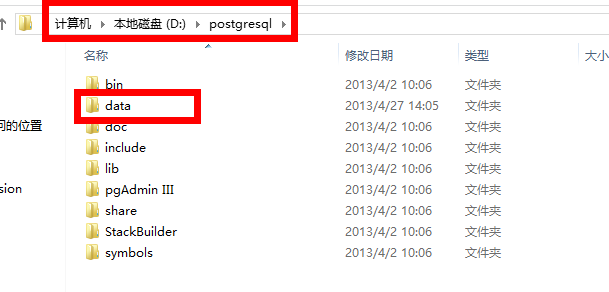
2. 设置环境变量,编辑批处理文件 配置环境变量.vbs(永久生效)
a) 内容如下
on error resume next
set sysenv=CreateObject("WScript.Shell").Environment("system") '系统环境变量的数组对象
Path = CreateObject("Scripting.FileSystemObject").GetFolder(".").Path
'添加变量
sysenv("PGHOME")="D:\pgsql"
sysenv("PGHOST")="localhost"
sysenv("Path")=sysenv("PGHOME")+"\bin;"+sysenv("Path")
sysenv("PGLIB")=sysenv("PGHOME")+"\lib"
sysenv("PGDATA")=sysenv("PGHOME")+"\data" wscript.echo "PostgreSQL环境变量安装成功!不需要重新启动计算机啊!"
b) 执行如下:
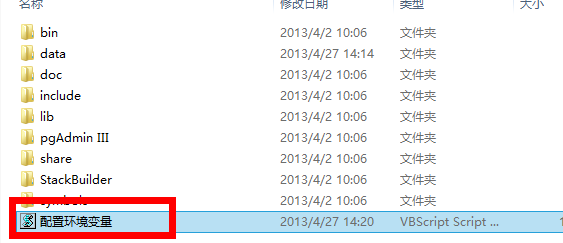
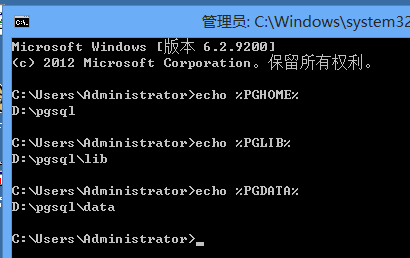
3、在空白处按住shift点击鼠标右键,新开一个cmd窗口,并cd 至d:\postgresql\bin ;
4. 初始化并创建数据库(一次即可)
initdb.exe -D d:\postgresql\data -E UTF-8 --locale=chs -U postgres -W
-D :指定数据库簇的存储目录E:\pgsql\data
-E :指定DB的超级用户的用户名postgres
--locale:关于区域设置(chinese-simplified-china)
-U :默认编码格式chs
-W :为超级用户指定密码的提示
如下:
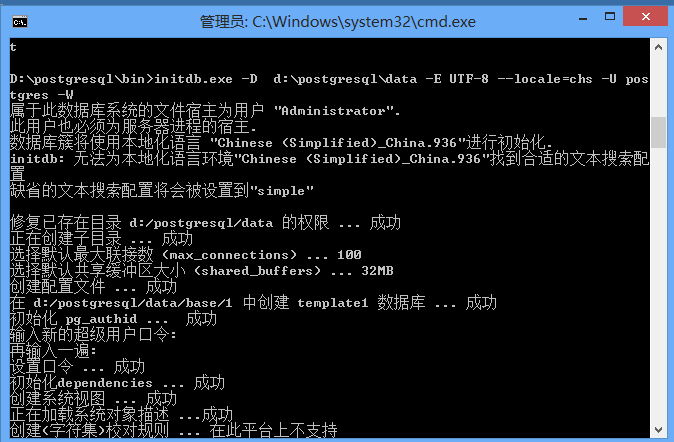
4. 启动数据库
注:若未注册为系统服务,则需每次手动启动,否则pgadmin3连接数据库失败
pg_ctl -D d:\postgresql -l logfile start
显示如下:

启动后,在数据库安装的主目录下生成一个logfile文件:D:\postgresql\logfile
5. 注册为win8系统服务
注:需管理员权限方可
pg_ctl register -N PostgreSQL -D D:\postgresql\data
查看已经注册的服务:win+R在弹出的运行框中,输入:services.msc,如下:
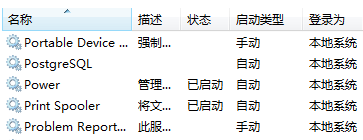
net start PostgreSQL 查看是否启动:命令行下输入tasklist

netstat –an 可以查看所有和本地计算机建立连接的IP 卸载服务:同样需要管理员权限,两种方式
1) pg_ctl unregister –N PostgreSQL (win8)
2) sc delete PostgreSQL (PostgreSQL)
6. 配置pgAdmin3客户端
目录为D:\postgresql\bin\ pgAdmin3,双击,配置
注意:此处由于没有slsadmin(自定义的用户),会报错,请使用刚才创建的postgres用户登录,登陆好了之后,使用这个账号创建别的账号
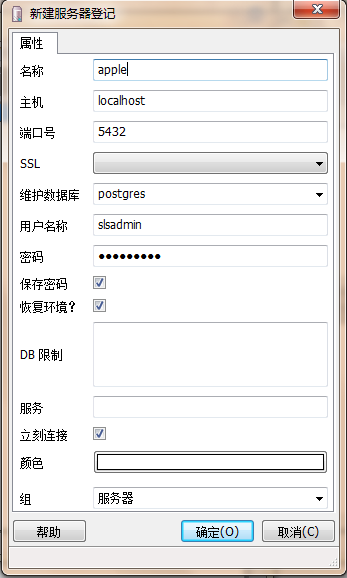
7. 连接数据库成功
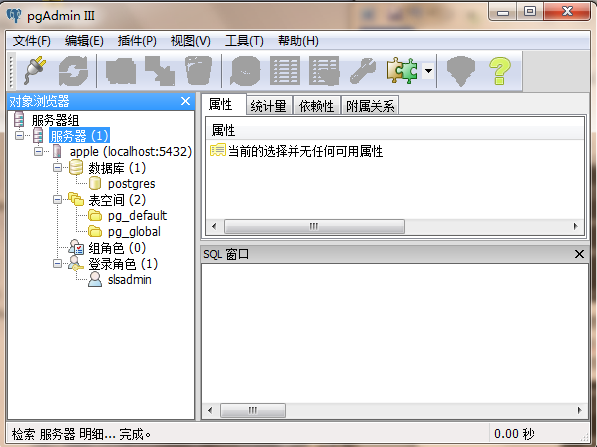
如何让postgresql支持远程登录呢?
postgresql默认情况下,远程访问不能成功,如果需要允许远程访问,需要修改两个配置文件,说明如下:
1.postgresql.conf
将该文件中的listen_addresses项值设定为“*”,在9.0 Windows版中,该项配置已经是“*”无需修改。
2.pg_hba.conf
在该配置文件的ipv4配置后面的host all all 127.0.0.1/32 md5行下添加以下配置,或者直接将这一行修改为以下配置
host all all 0.0.0.0/0 md5
如果不希望允许所有IP远程访问,则可以将上述配置项中的0.0.0.0设定为特定的IP值。
注意:listen_addresses项值设定为“*”这个地方默认是被注释掉的,直接该参数,没有去注释的话,还是不能访问的,请使用pgadmin自带的工具去修改
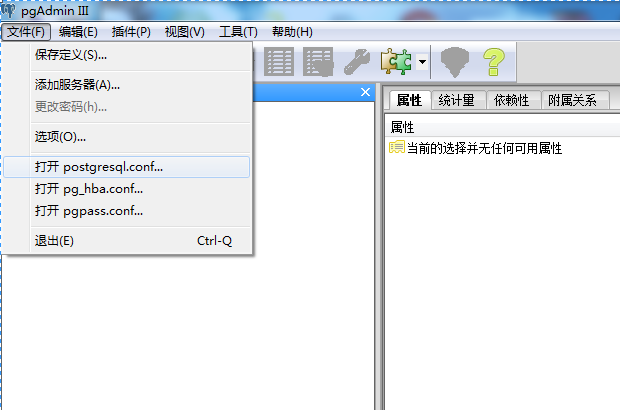
Windows下Postgresql数据库的下载与配置方法的更多相关文章
- windows下oracle数据库报错ORA-12705解决方法
转自:http://blog.sina.com.cn/s/blog_16eaf6b940102x66q.html 有个朋友,他们那边windows虚拟机重启后,数据库不能起来报错ORA-12705无法 ...
- windows下postgresql数据库备份和还原
1.通过cmd进入数据库的bin目录 cd C:\Program Files\PostgreSQL\9.6\bin 2.执行pg_dump备份命令,localhost 或者IP pg_dump -h ...
- CentOS7下rsync服务端与Windows下cwRsync客户端实现数据同步配置方法
最近需求想定期备份服务器d盘的数据到Linux服务器上面,做个笔记顺便写下遇到的问题 以前整过一个win下的cwrsync(客户端)+rsync(服务端:存储)的bat脚本 和整过一个Linux下的r ...
- 安装选择msi格式还是zip(windows下Nodejs zip版下载安装及环境变量配置)
安装选择msi格式还是zip((windows下Nodejs zip版下载安装及环境变量配置)) -----以node.js 安装为例: 1,外观对比: ✿ 简单介绍一下node的作用: • node ...
- windows下postgreSQL安装与启动
转:https://www.yiibai.com/postgresql/install-postgresql.html https://blog.csdn.net/irainreally/articl ...
- 【转帖】Windows下PostgreSQL安装图解
Windows下PostgreSQL安装图解 这篇文章主要为大家介绍了如果在Windows下安装PostgreSQL数据库的方法,需要的朋友可以参考下 现在谈起免费数据库,大多数人首先 ...
- 在windows下用eclipse + pydev插件来配置python的开发环境
在windows下用eclipse + pydev插件来配置python的开发环境 一.安装 python 可以到网上下个Windows版的python,官网为:https://www.python. ...
- Windows下OpenFOAM开发及使用环境配置指南 (2)【转载】
转载自:http://openfoam.blog.sohu.com/158751915.html *************************************************** ...
- windows下安装node.js及环境配置、部署项目
windows下安装node.js及环境配置.部署项目 一.总结 一句话总结: 安装nodejs软件:就像普普通通的的软件那样安装 配置nodejs安装的全局模块的环境变量 并且安装cnpm(比如cn ...
随机推荐
- 中国城市线划分—Where do you want to develop......
- php 回收周期(Collecting Cycles)
http://docs.php.net/manual/zh/features.gc.collecting-cycles.php 传统上,像以前的 php 用到的引用计数内存机制,无法处理循环的引用内存 ...
- 修改apache配置文件去除thinkphp url中的index.php(转)
例如你的原路径是 http://localhost/test/index.php/index/add那么现在的地址是 http://localhost/test/index/add如何去掉index. ...
- Python学习笔记011——内置函数eval()
1 描述 eval() 函数用来执行一个字符串表达式,并返回表达式的值 2 语法 原文 eval(expression[, globals=None[, locals=None]]) express ...
- PLSQL_统计信息系列05_统计信息的比较
20150506 Created By BaoXinjian
- hdu 1213 How Many Tables(并查集求无向图有几个连通分量)
代码: #include<cstdio> #include<cstring> using namespace std; int n,m; int father[1005]; i ...
- 统一日志监控系统 springboot websocket 简单版 王代军-作品
http://git.oschina.net/redArmy/springboot-websocket-logs 目的: 统一监控 开发测试环境日志 如果需要可以拓展线上环境的日志(自己视情况而定) ...
- 利用PHPExcel实现数据保存到excel文件
include(dirname(__FILE__) .'/phpexcel-1.7.7/Classes/PHPExcel.php'); include(dirname(__FILE__) .'/php ...
- 莫名其妙的js脚本文件引用不到
今天遇到一个很奇怪的问题,在页面中引用的脚本文件,引用路径没有问题,而且在很多浏览器中都测试没有问题,包括Win8 Modren UI下的IE11也同样没有问题,唯独Win8桌面版的IE11无法引用. ...
- 使用perldoc阅读perl文档
perl在安装的时候,就给我们送上一份大礼,组织精美,解释详细的perl百科全书已经安装在你的电脑里面了,遇到问题不要在去搜索那些博客了,还是练练英文,看看perldoc吧,呵呵. 1.用perldo ...
